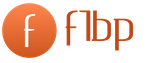Kā atgūt datus Android ierīcē. Norādījumi par datu atkopšanu Android tālruņa iekšējā atmiņā
Raksti un Lifehacks
Diezgan daudz jau ir rakstīts par izdzēstās informācijas atkopšanu no ierīces vai atmiņas kartes. Situācija ar nepieciešamo datu dzēšanu ir diezgan nopietna: galu galā, piemēram, tas ir daudz vieglāk nekā atcerēties vismaz daļu no zaudētās informācijas. Parunāsim par kā atjaunot tālruņa atmiņu darbojas šī operētājsistēma.
Notiek gatavošanās Android tālruņa atmiņas atjaunošanai
Pašlaik ir daudz dažādu programmu, kas var palīdzēt informācijas atgūšanā. Ja nejauši formatējām ierīces atmiņu, veicām stingru atsāknēšanu un tamlīdzīgi, mums būs jārūpējas, lai to salabotu. Protams, par to varam sazināties ar servisa centru, kur speciālists par noteiktu samaksu veiks restaurāciju.
Ja mēs nevēlamies uzticēt savu ierīci citiem, tad mums ir tiesības izmantot īpašu programmatūru. Labas bezmaksas lietotnes piemērs ir Recuva. Šajā gadījumā mūsu datoram mobilā ierīce ir jāatpazīst kā USB zibatmiņas disks.
Android atkopšana no 7-Data ir arī laba programma. Varat to lejupielādēt no šejienes: 7datarecovery.com/android-data-recovery. Šādas programmas instalēšana ir ļoti vienkārša. Tas ir rusificēts un viegli lietojams.
Pēc programmas palaišanas iespējojiet USB atkļūdošanu pašā ierīcē un pievienojiet to datoram, izmantojot USB kabeli. Darbību secība, lai iespējotu atkļūdošanu, ir atkarīga no Android versijas. Piemēram, ja mums ir programmaparatūra 4 vai 4.1, mēs pārejam uz viedtālruņa iestatījumiem un saraksta beigās redzam izvēlni “Izstrādātāja opcijas”. Dodieties uz to un atzīmējiet opciju “USB atkļūdošana”. Ierīcēs 2.3 un vecākās versijās, izmantojot iestatījumus, atveriet sadaļu “Lietojumprogrammas” un no turienes uz “Izstrāde”. Atzīmējiet vajadzīgo vienumu.
Tātad, sagatavošanās darbi paredzētā uzdevuma veikšanai ir pabeigti. Patiesībā tas nav sarežģītāks par viedtālruni. Tagad parunāsim par to, kā atjaunot tālruņa atmiņu, izmantojot Android atkopšanu.
Kā atjaunot Android tālruņa atmiņu?
Pēc atkļūdošanas iespējošanas savienojiet viedtālruni ar datoru, kurā ir atvērta izstrādātāja 7-Data programma. Lietojumprogrammas galvenajā logā noklikšķiniet uz “Tālāk”, pēc tam mēs redzam viedtālruņa disku sarakstu. Tā var būt iekšējā atmiņa vai atmiņa kopā ar disku. Mēs izvēlamies vajadzīgo un vēlreiz noklikšķiniet uz “Tālāk”. Pēc tam sāksies skenēšanas process.
Pēc kāda laika mēs redzēsim datus, kurus varēsim atjaunot. Tos izpētot, varēsim izmantot priekšskatījuma funkciju.
Atlasiet failus, kurus vēlaties atjaunot, un noklikšķiniet uz "Saglabāt". Informācija tiks pārsūtīta uz datoru. Datu saglabāšana tajā pašā datu nesējā, no kuras tie tiek atjaunoti, nav atļauta.
Dažiem lietotājiem ir problēmas ar šo programmu. To bieži izraisa pastāvīgi lietojumprogrammu atjauninājumi vietnē.
Planšetdatorus mūsdienās izmanto darbam, rotaļām, mācībām un daudziem citiem uzdevumiem. Tāpēc bieži, kad sistēma avarē, ir jāatgriež daži svarīgi dati.
Izdzēsto informāciju var izgūt gan no iekšējās atmiņas, gan no SD-KARTES.
Šāda veida operētājsistēma mūsdienās bieži tiek izmantota skārienekrāna viedtālruņos. Dažreiz kļūdas vai nejaušības dēļ lietotājs izdzēš svarīgu kontaktinformāciju. Tālrunim ir īpaša funkcija tieši šādam korpusam, kas ļauj atrisināt šādu situāciju.
Lai atceltu adrešu grāmatā veiktās izmaiņas, jums jāveic šādas darbības:
Ieteicams atcerēties attiecīgā veida darbības laiku. Pēc tam, ja rodas kādas problēmas, būs iespējams atgriezt ierīci iepriekšējā stāvoklī. Šai metodei ir savi trūkumi - šī funkcija nav pieejama visās ierīcēs.
Radušās problēmas var atrisināt dažādos veidos:

Vienkāršākais veids, kā atgūt kontaktinformāciju no Google konta operētājsistēmā Android, ir izvilkt to no Google pakalpojuma dublējuma krātuves.
Mūsdienās tas ir vienkāršākais, bet tajā pašā laikā uzticamākais veids, kā izvairīties no datu zaudēšanas no planšetdatora, tālruņa vai citas šīs operētājsistēmas ierīces.
Datu atkopšana no atmiņas kartes UnDelete Plus
Viena no uzticamākajām un populārākajām lietojumprogrammām darbam ar izdzēstiem datiem jebkurā datu nesējā mūsdienās ir lietojumprogramma UnDeletePlus.
Lai to izmantotu, lai atgūtu pat izdzēstu informāciju no planšetdatora, jums ir jāveic šīs darbības stingrā secībā:

Ir svarīgi tikai norādīt datu saglabāšanas ceļu. Lai to izdarītu, failu sarakstā noklikšķiniet uz elipses.
Programmatūra datu atkopšanai no ierīces 7-Data Android Recovery
7-Data Android Recovery palīdzēs atgūt datus no zibatmiņas diska vai ierīces iekšējās atmiņas, kas tiek zaudēta šādos gadījumos:
- pēc formatēšanas pabeigšanas;
- pēc operētājsistēmas tīrīšanas Hard Reset.

Šīs lietojumprogrammas darbība ir saistīta ar dažām niansēm. Tie, pirmkārt, attiecas uz savienojuma metodi, kā arī iepriekš izdzēstās informācijas izgūšanas procesu.
Tālruņa vai planšetdatora pievienošana
Lai veiktu darbības, lai izgūtu izdzēstos failus, sīkrīks ir pareizi jāpievieno personālajam datoram.
Jums tas jādara šādi:

Dažreiz atkļūdošanas režīms vienkārši nav pieejams attiecīgajā izvēlnē.
Šo situāciju var atrisināt šādi:
- dodieties uz sadaļu "Iestatījumi" -> "Par tālruni";
- noklikšķiniet vairākas reizes (pietiek ar 3-4) uz lauka “būvējuma numurs”;
- Ekrānā jāparādās ziņojumam “jūs esat kļuvis par izstrādātāju”;
- Pēc visu iepriekš minēto darbību veikšanas iestatījumos parādīsies vienums “USB atkļūdošana”.
Atveseļošanās
Svarīga attiecīgās lietojumprogrammas priekšrocība ir tā, ka tai nav nepieciešamas root tiesības.
Pats process tiek veikts šādi:

Ir ļoti svarīgi atcerēties, ka atdzīvinātie dati ir jāievieto citā datu nesējā. Jo pretējā gadījumā var rasties konflikti un saglabātā informācija var ļoti viegli atkal tikt pazaudēta.
Īss apskats
Mūsdienās Krievijas Federācijas tirgus ir piepildīts gan ar slavenu zīmolu produktiem, gan ar mazpazīstamiem produktiem. Pēdējie diezgan bieži pārdod produktus, kas nav labākās kvalitātes. Tāpēc svarīgas informācijas zudums no planšetdatora vai tālruņa iekšējās atmiņas, SD-KARTES nav tik reta parādība.
Populārākās lietojumprogrammas šīs problēmas risināšanai ir:
- Rashr - Flash rīks;
- Fotoattēlu datu atkopšana;
Turklāt jūs varat izmantot dažas šāda veida programmas pat bez root tiesībām. Kas ir ļoti svarīga priekšrocība. Tā kā bieži vien kopā ar datiem var tikt zaudētas arī administratora lietotāja tiesības. Ir specializētas utilītas, kas paredzētas darbam ar noteiktu ražotāju vai sīkrīku.
Video: kā atgūt izdzēstos failus Android ierīcē
Rash-FlashTool – atgūst izdzēstos datus
Lietderība Rash-FlashTool ļauj atgūt datus pat bezcerīgākajos gadījumos - kad tika veikta cietā atiestatīšana vai datu nesējs formatēts. Svarīgākā attiecīgās programmatūras priekšrocība ir tās daudzpusība. Tas spēj strādāt ar 90% no visām Android ierīcēm šodien veikalu plauktos.

Rash-Flash rīka funkcijas ietver šādus punktus:
- intuitīvs un lietotājam draudzīgs interfeiss;
- Jūs varat atgūt jebkura veida failus (dokumentus, mūziku, fotoattēlus, videoklipus);
- Ir pieejama skatīšanās funkcija, kā arī lasīšana un rakstīšana plašsaziņas līdzekļos.
DiskDigger - mobilā versija atkopšanai
Disk Digger ir utilīta, kuras darbībai nav nepieciešama instalēšana. Tas ļauj atgūt jebkura veida datus neatkarīgi no to formāta un paplašinājuma. Darbojas gan ar sīkrīka atmiņu, gan ar zibatmiņas karti.

Vissvarīgākā funkcija ir atbalsts plašam failu sistēmu sarakstam:
- TAUKI 32;
- TAUKI 16;
- TAUKI 12;
- exFAT;
- NTFS.
Nepieciešama instalēšana personālajā datorā. Var strādāt dažādās OS versijāsWindows:
- Windows 7;
- Windows 8, 8.1;
- Vista;
- Windows XP.
Datora aparatūras prasības ir minimālas.
Photo Data Recovery ir lietojumprogramma Galaxy viedtālruņiem
Photo Data Recovery ir specializēta programmatūra, kas īpaši izstrādāta darbam ar datiem, kas izdzēsti no šādām Samsung ražotajām ierīcēm:
- Galaxy mobilais tālrunis;

Ļoti šaurās specializācijas dēļ šāda veida programmas ir ideāli piemērotas formatēšanas vai datu nesēja bojājumu rezultātā zaudēto failu atgriešanai. Tās svarīgākā priekšrocība ir tā, ka programmu izveidoja un ieviesa oficiālais ražotājs Samsung. Tas ir galvenais viņa darba kvalitātes garants.
Hexamob Recovery ir efektīva Android lietojumprogramma
Hexamob Recovery ir paredzēts datu atkopšanai planšetdatorā, neizmantojot personālo datoru.
Lietojumprogramma ir aprīkota ar šādām funkcijām un funkcijām:

Vienīgais Hexamob Recovery trūkums ir tas, ka tai ir nepieciešamas saknes tiesības.
Pretējā gadījumā dažāda veida operāciju veikšana būs sarežģīta vai vienkārši neiespējama. Situāciju labo iebūvētais ceļvedis “superlietotāja” tiesību atjaunošanai. Jebkuru datu atdzīvināšanas iespējamība ir atkarīga no datu bloku stāvokļa.
Lai ērti strādātu ar utilītu Hexamob, ir nepieciešamas angļu valodas zināšanas. Tā kā ražotājs neatbalsta daudzvalodību. Interfeiss ir intuitīvs pat nepieredzējušam lietotājam.
Viedtālruņi un planšetdatori ar katru dienu kļūst arvien populārāki. Tāpēc ļoti svarīgas ir dažādas utilītas, kas ļauj atgūt zaudētos failus. Visbiežāk svarīgu datu zudumi rodas neuzmanīgas apiešanās ar ierīci, tās bojājumu vai nejaušas formatēšanas rezultātā.
Neatkarīgi no bojājuma rakstura zaudēto informāciju gandrīz vienmēr var atgūt. Atbilstošās programmatūras ražotāji ar katru dienu savus prāta bērnus padara arvien progresīvākus.
Failu pazaudēšanai tālruņa atmiņā vai microSD kartē var būt daudz iemeslu. Gandrīz katrs cilvēks, kurš ir pazaudējis vērtīgu elektronisko informāciju, ir domājis, kā atgūt izdzēstos failus. Neatkarīgi no failu dzēšanas iemesla, vai tas būtu piespiedu sistēmas atjaunināšana, sistēmas kļūme vai vienkārša neuzmanība, zaudētos datus var atgriezt vairāk nekā vienā veidā.
Failu atkopšana no SD kartes
SD ir noņemama atmiņas ierīce, kuru jebkurā laikā var izņemt no viedtālruņa. Ja atmiņas kartē saglabātie faili tiek pazaudēti, varat tos atjaunot vairākos veidos:
- Izmantojot CardRecovery utilītu.
Šī ir ērtākā programma, kas papildus failu atjaunošanai no microSD kartes atgūs arī datus no USB diska vai SD kartes. Programma darbojas tikai ar šādiem failu tipiem:
- attēli (JPG un RAW formāti);
- audio un video faili (MPG, MP3, WAV, AVI, MOV formāti).
Skenējot atmiņas karti, programma neietekmē citus dokumentus, dažus attēlu veidus, piemēram, PNG, arhīvus un citus izplatītus formātus. Programma ir pieejama lejupielādei tiešsaistē, lai gan tās bezmaksas versija ir paredzēta darbam tikai ar attēliem. Par pilno versiju lietotājam būs jāmaksā aptuveni 30 USD.
Pēc lejupielādes datorā programma ir jāinstalē un jāpalaiž. Izmantojiet adapteri, lai ievietotu microSD karti attiecīgajā datora slotā.
Sākotnējā posmā, startējot programmu, atlasiet datoram pievienoto noņemamo disku. Pēc tam savā datorā norādiet direktoriju, kurā pēc tam tiks saglabāta atgūtā informācija.
Pēc tam programmā ievadiet kopējo atjaunojamās kartes apjomu. Pēc tam programma sāks skenēšanas procesu. Pēc meklēšanas pabeigšanas programma jums paziņos par tās pabeigšanu un parādīs kopējo atrasto failu skaitu.
Visu darbību rezultātā lietotājs varēs apskatīt un kārtot atrastos failus. Pēc taustiņa “Priekšskatījums” nospiešanas varat sākt priekšskatīšanu. Pēc tam atzīmējiet vajadzīgo fotoattēlu izvēles rūtiņas un noklikšķiniet uz "Tālāk". Programmu var beigt ar pogu “Pabeigt”. Atkoptie faili tiks saglabāti iepriekš atlasītajā direktorijā.
- Izmantojot utilītu R Saver.

Lietderība tiek uzskatīta par vienu no labākajām zaudēto datu atkopšanai. Programmas saskarne ir pēc iespējas vienkāršota īpaši lietotāju ērtībām. Līdzīgi, tāpat kā iepriekšējās programmas gadījumā, datoram jāpievieno adapteris ar atmiņas karti un pēc tam noklikšķiniet uz “Atjaunināt”. Starp visiem ekrānā atrastajiem un parādītajiem diskiem jums jāatrod savējais un jānoklikšķina uz “Skenēt”.
Skenēšanas laiks ir atkarīgs no kartē esošās informācijas apjoma. Pēc šīs darbības programma uzskaitīs, ko tā varēja atrast, un lietotājam būs tikai jāizvēlas nepieciešamais fails, jāatlasa tas un jānoklikšķina uz “Saglabāt atlasīto”. Kad esat izvēlējies mapi, kuru saglabāt datorā, noklikšķiniet uz “Saglabāt”.
Šie ir 2 visizplatītākie veidi, kā atgūt vismaz daļu no microSD kartes zaudētajiem datiem. Tomēr pat šīs metodes nevar nodrošināt 100% pilnīga rezultāta garantiju.
Failu atkopšana no viedtālruņa iekšējās atmiņas
Ja izdzēstais fails netika saglabāts microSD kartē, bet gan viedtālruņa iekšējā atmiņā, varat to arī atjaunot:
- Izmantojot Android utilītu 7-Data.

Šī metode ietver arī datora izmantošanu. Programmu var instalēt no oficiālā izstrādātāja resursa. Pēc programmas instalēšanas datorā pievienojiet tai viedtālruni. Atlasiet to pievienoto ierīču sarakstā.
Šī programma ļauj arī strādāt ar dzēstiem datiem atmiņas kartē. Pēc ierīces skenēšanas ekrānā tiks parādīts atrasto datu saraksts. Noklikšķinot uz “Saglabāt”, atlasiet datorā mapi, kurā faili tiks saglabāti.
Pēc programmas pabeigšanas varat pārsūtīt failus, izmantojot USB kabeli, atpakaļ uz tālruni vai atstāt tos saglabātus datorā.
- Izmantojot Wondershare Dr. Fone Android ierīcēm.

Programma ir instalēta datorā. Diemžēl tas ir samaksāts. Ir pieejama arī bezmaksas versija, taču ar to var skatīt tikai atkopšanai pieejamos failus.
Programmas mehānisms ir līdzīgs jau aprakstītajam. Jums tas jāinstalē datorā un jāpievieno tālrunis, izmantojot USB. Pēc tam programma mēģinās noteikt jūsu ierīci un instalēt tajā root piekļuvi. Ja šī darbība ir veiksmīga, ir iespējama failu atkopšana. Bet dažām ierīcēm tas neizdodas.
- Neizmantojot datoru, izmantojot lietojumprogrammu Undeleter for Root Users.

Lietojumprogramma darbojas tikai lietotājiem ar root tiesībām. Darbs ar to ir diezgan vienkāršs: jums tas ir jālejupielādē savā Android ierīcē, palaidiet un aktivizējiet programmu. Pēc skenēšanas tiks parādīts izdzēsto programmu saraksts. Pēc noklikšķināšanas uz pogas “Atjaunot” faili tiks atjaunoti un saglabāti ierīcē.
- Izmantojot lietojumprogrammu GT Recovery for Android.

Lietojumprogramma ir bezmaksas un efektīva, taču, lai tā darbotos, ir nepieciešamas arī ierīces saknes tiesības. Atsauksmes, ko lietotāji atstājuši Play tirgū, norāda uz šīs lietojumprogrammas efektivitāti darbā ar izdzēsto video failu, fotoattēlu un citu datu atkopšanu. Saskaņā ar atsauksmēm no cilvēkiem, kuri jau ir izmantojuši lietojumprogrammu, tas ļauj jums atgriezt vismaz daļu no pazaudētās informācijas.
- Izmantojot programmu Recuva.

Programmai nav nepieciešamas root tiesības, atšķirībā no 2 iepriekšējām lietojumprogrammām. Ieteicams lejupielādēt programmas krievu versiju. Varat instalēt tā bezmaksas versiju.
Palaižot programmu, jums ir jāizvēlas atkopjamo failu veids — video, attēli, mūzika, dokumenti un daudz kas cits. Ir iespējams atjaunot failus no noteiktas vietas, tādēļ, ja nezināt, ko tieši vēlaties atjaunot, bet atceraties mapi, kurā faili tika glabāti, tad jums tas ir jānorāda. Izpildiet programmas norādījumus. Tas norādīs vietas, kur iespējams atgūt datus un sākt atkopšanu.
Failu atkopšanas iespējamība no viedtālruņa iekšējās atmiņas ir mazāka nekā no atmiņas kartes. Pēc izdzēsto failu atkopšanas labāk vispirms tos saglabāt citā ierīcē, nevis tajā, kurā tie atradās iepriekš. Atkoptos datus varat saglabāt sākotnējās mapēs, taču tas var izraisīt konfliktu.
Vislabāk, ja esat atkopis zaudētos failus no viedtālruņa, pārrakstījis tos no datora un tikai pēc tam pārsūtiet tos vēlreiz uz sīkrīku.
Saknes tiesības
Programmai Undelete for Root Users un GT Recovery for Android ir nepieciešamas root tiesības. Kas tas ir? Tulkojumā krievu valodā tas nozīmē “superlietotāja tiesības”. Citiem vārdiem sakot, šīs tiesības sniedz lietotājam pilnīgu kontroli pār sistēmu, kas ļauj mainīt un rediģēt visas sistēmas mapes un failus un instalēt lietojumprogrammas, kurām ir nepieciešamas šīs tiesības.
Ir vairāki iespējamie veidi, kā tos iegūt. Apskatīsim vienkāršāko, kas palīdzēs iegūt tiesības ar vienu klikšķi. Programmu sauc Kingo Android Root, tā ir piemērota pat iesācējiem.

Svarīgs! Lietojot programmu, ierīce var nedarboties un to nevarēs ieslēgt. Tāpēc jums tas ir jāizmanto uz savu atbildību.
Programmu var lejupielādēt no ražotāja oficiālās vietnes. Jums tas jāinstalē datorā un jāsavieno tālrunis ar to, izmantojot USB, ierīcē noklikšķinot uz “USB atkļūdošana”. Pēc programmas palaišanas sāksies draivera instalēšana. Process var aizņemt kādu laiku. Pēc instalēšanas jums tiks piedāvāts iegūt ierīces saknes tiesības. Pēc piekrišanas pogas noklikšķināšanas tiks parādīts brīdinājums par iespējamu kļūdu. Ja tā notiek, tālrunim var rasties problēmas ar sāknēšanu. Ja esat pārliecināts, ka operācija ir nepieciešama, noklikšķiniet uz “OK”.

Pēc tam ierīce sāks pārstartēt un instalēt saknes tiesības. Tās laikā jums ir jādara:
- pēc tam, kad parādās ziņojums “Unlock Bootloader”, izmantojiet skaļuma taustiņus, lai pārietu uz “Jā” un apstipriniet izvēli, nospiežot barošanas pogu;
- Iespējams, jums būs jārestartē ierīce pašam: to var izdarīt arī izvēloties atbilstošo vienumu izvēlnē, kas tiek atvērta, izmantojot skaļuma taustiņus.
Pēc darba pabeigšanas programmas logā parādīsies ziņojums, kas norāda, ka saknes tiesības ir veiksmīgi iegūtas.
Ja datu atkopšana neizdodas
Pilnīgi iespējams, ka neviena no piedāvātajām atveseļošanas metodēm nav tikusi galā ar savu uzdevumu. Šajā gadījumā ir iespējams:
- Ja fotoattēli ir izdzēsti.
Ja viedtālrunī darbojas operētājsistēma Android OS, lai pieteiktos, atveriet vietni photos.google.com, izmantojot savu kontu ierīcē. Var izrādīties, ka fotoattēli, kas ir jāatjauno, iepriekš tika sinhronizēti ar kontu. Ja tā, viņi tiks atrasti droši šajā vietnē.
- Dzēšot kontaktus.
Ja pazaudējat kontaktpersonas, tādā pašā veidā atveriet vietni contacts.google.com. Pastāv iespēja, ka tur tiks atrasti pazaudēti kontakti kopā ar jūsu izmantotajām e-pasta adresēm.

Secinājums
Ja neviena no piedāvātajām metodēm nespēja atgūt zaudētos failus un tajos bija jums svarīga informācija, varat mēģināt sazināties ar specializētu servisu, kas sniedz tālruņu remonta pakalpojumus. Dabiski, ka šīs operācijas cena var nebūt maza, un neviens nevar dot 100% garantiju datu atgūšanai.
Vai ir iespējams atgūt datus, neizmantojot trešo pušu programmas un lietojumprogrammas? Izņemot aprakstītās atkopšanas metodes bez programmām, šādas metodes, diemžēl, praktiski nepastāv.
Neviens nav pasargāts no datu zuduma, un, lai nākotnē nesatrauktos par svarīgas informācijas zudumu, jāizmanto Google krātuve vai cita mākoņkrātuve, piemēram, One Drive.
Vai esat nejauši izdzēsis visus savus datus no sava Android viedtālruņa? Un tur bija jūsu iecienītākās fotogrāfijas, dziesmu izlase un nelasīta grāmata. Tagad jūs nekad neuzzināsit, kur pirāti apraka dārgumu! Vai arī viss vēl nav pazudis no atmiņas?
Visbiežāk visu informāciju var atgriezt, izmantojot kādu no šīm metodēm:. Un pēc tam, kad visu atgriezīsim, nākotnē neaizmirstiet “uzkrāties” ar uzticamu dublēšanas programmu, lai nākamajā reizē datu atkopšana neaizņemtu tik daudz laika. Aiziet!
Iespējot izstrādātāja režīmu un USB atkļūdošanu
No mobilās ierīces atmiņas zaudēto datu atkopšana notiek, kad ir ieslēgta Android puse. Lai to aktivizētu, jums ir nepieciešams:
- Dodieties uz "Iestatījumi".
- Datu sadaļas apakšā atrodam cilni “Par ierīci” un atveram to.
- Atlasiet vienumu “Build version”.
- Mēs pieklauvējam pie tā 7 reizes. Šajā gadījumā blakus tiek parādīts aktivizēšanai atlikušo pieskārienu skaits (pēc 4 reizēm).
- Pēc tam operētājsistēma parādīs ziņojumu, kas norāda, ka esat kļuvis par izstrādātāju.
- Tagad ierīces iestatījumos tiks parādīts jauns vienums “Izstrādātājiem”.
Lai turpinātu datu atkopšanu, iespējojiet “USB atkļūdošanas” režīmu. To var izdarīt jaunajā Android iestatījumu sadaļā.
Funkcijas zaudētās informācijas atgriešanai Android
Attiecībā uz pazaudētās informācijas atrašanās vietu visas atkopšanas metodes var iedalīt divās galvenajās kategorijās:
- No paplašināšanas kartes (zibatmiņas diska) izdzēstās informācijas atkopšana.
- No Android ierīces iekšējās atmiņas izdzēsto datu atkopšana.
Arvien vairāk ierīču modeļus, kuru pamatā ir šī operētājsistēma, ražotāji ražo bez SD karšu paplašināšanas slotiem. Tas var kļūt par papildu šķērsli galvenā mērķa sasniegšanai – no telefona pazaudētās informācijas atgriešanai.
Problēmas būtība ir tāda, ka piekļuve Android ierīces iebūvētajai atmiņai tiek veikta, izmantojot MTP protokolu. Šī iemesla dēļ ar personālo datoru savienoto ierīci tā sistēma neatpazīst kā parastu USB disku. Tāpēc visa mobilās ierīces OS ir jākopē datora cietajā diskā attēla veidā.
Lai gan labāk ir izmantot īpašu programmatūru, ar kuru var atgūt šādus datus. Tas ievērojami atvieglos šo uzdevumu.
Atgriežot informāciju, kas pazaudēta no tālruņa zibatmiņas diska, viss process ir daudz vienkāršāks. Paplašināšanas karte ir savienota ar datoru, izmantojot karšu lasītāju, un datora sistēma to uztver kā noņemamu disku.
Informācijas atkopšana, izmantojot 7-Data Android atkopšanas programmu

Android datu atkopšanas programmatūra sākotnēji bija pilnīgi bezmaksas, taču tagad tās darbam ir nepieciešama “nauda”. Bet jūs varat viegli atrast šīs lietojumprogrammas agrīno versiju internetā. Datu atkopšana soli pa solim:
- Lejupielādējiet programmu savā datorā un instalējiet to.
- Palaidīsim to.
- Tālruņa iestatījumos aktivizējam režīmu “USB atkļūdošana”.
- Savienojiet savu Android mobilo ierīci ar datoru.
Pēc tam datora ekrānā parādīsies galvenais lietojumprogrammas logs. Tagad viss no mobilās ierīces iekšējās atmiņas zaudētās informācijas atgriešanas process notiks datorā:
- Atlasiet vajadzīgo atkopšanas avotu.
- Mēs skenējam izvēlēto disku, lai atrastu izdzēstos, pazaudētos vai formatētos datus.
- Pēc tam 7-Data Android Recovery parādīs vienumus, kurus var atgūt.

Šīs programmas svarīga iezīme ir tā, ka tā parāda visus elementus kā failu sistēmas struktūru. Pateicoties tam, jūs varat iepazīties ar pazaudēto mapju saturu. Varat arī apskatīt attēlus, kas izdzēsti no atmiņas, klausīties mūziku un atvērt teksta dokumentus.
- Atgriežamo preču atlase.
- Mēs norādām to saglabāšanas vietu (bet ne atkopjamo disku).
- Mēs iegūstam rezultātu.
Šeit aprakstītie soli pa solim norādījumi ir diezgan piemēroti visiem citiem līdzīgiem programmatūras produktiem, kas tiek izmantoti, lai atgūtu izdzēstos vienumus no ierīces atmiņas.
Tādā pašā veidā jūs varat atjaunot informāciju par paplašināšanas karti un iekšējo atmiņu, izmantojot šādas lietojumprogrammas:
- HandyRecovery.
- R-studija.
- Tenorshare Android datu atkopšana.
- Hetmana nodalījuma atkopšana.
Mūsdienu viedtālruņi un planšetdatori informācijas glabāšanai un informācijas apstrādei tiek izmantoti ne retāk kā datori. Attiecīgi šeit ne mazāk aktuāla ir arī nejauša datu zuduma problēma: vērtīgas fotogrāfijas, video, svarīgi dokumenti – dažkārt zaudējumi ir neaizvietojami.
Tāpat kā atkopjot zaudētos datus datorā, galvenais, lai veiksmīgi atkoptu izdzēstos failus operētājsistēmā Android, ir izslēgt turpmāku rakstīšanu medijos. Vienkārši sakot, tiklīdz atklājat, ka nepieciešamie faili ir izdzēsti, jums nekavējoties jāizņem atmiņas karte vai pilnībā jāizslēdz viedtālrunis. Šie piesardzības pasākumi palīdz novērst atmiņas šūnu pārrakstīšanu.
Izmantojot datoru
Vienkāršākais veids, kā atgūt Android ierīcē izdzēstos failus, ir no datora. Īpašas programmas, piemēram, Recuva vai 7-Data Android Recovery, palīdzēs to izdarīt. Bet, lai izmantotu to iespējas, vispirms tālrunī vai planšetdatorā ir jāiespējo USB atkļūdošana - tas ir nepieciešams, lai ierīce tiktu atpazīta sistēmā kā noņemams disks.
Iespējot atkļūdošanu:
Ja nav sadaļas “Izstrādātājiem”, veiciet tālāk norādītās darbības.
- Atveriet iestatījumus.
- Ritiniet uz leju izvēlnē līdz sadaļai Par tālruni.
- Atrodiet vienumu “Būvējuma numurs” un pieskarieties tam 7 reizes. Noklikšķinot, tiks parādīts paziņojums, kurā norādīts, cik reižu vēl jānoklikšķina, lai kļūtu par izstrādātāju.
Pēc atkļūdošanas iespējošanas viedtālrunis, kas savienots ar datoru, tiks noteikts kā ārējais disks, no kura var atgūt gandrīz visus izdzēstos datus.
7 datu Android atkopšana
7 Data Android atkopšanas programma, tāpat kā Recuva, darbojas bez saknes tiesībām, atjaunojot no datu nesēja izdzēstos failus. Vienīgais nepatīkamais ir tas, ka par 7-Data programmatūras lietošanu ir jāmaksā.

Saglabājiet atrastos datus datorā, nevis tālruņa atmiņā. Kad atkopšana ir pabeigta, vienkārši pārsūtiet failus uz viedtālruni.
Recuva
Recuva utilīta ļauj atgūt datus no jebkura datu nesēja, t.sk. no microSD kartēm un viedtālruņa iekšējās atmiņas. Procedūra neatšķiras no atkopšanas algoritma, izmantojot 7-Data Android Recovery:

Pēc skenēšanas jūs saņemsit ziņojumu par atrastajiem datiem, kurus var atgūt. Blakus katram failam ir aplis, kura krāsai jāpievērš uzmanība:
- Zaļš – informāciju var atjaunot bez problēmām.
- Dzeltens – fails var būt bojāts.
- Sarkans – datus nevar atgriezt.
Viss, kas jums jādara, ir atlasīt failus un noklikšķiniet uz "Atkopt", lai atgūtu zaudēto informāciju. 
Programmas EaseUS Mobisaver un Undelete for Root Users darbojas līdzīgi, taču to darbībai ir nepieciešama root piekļuve, tāpēc labāk vispirms mēģināt atrisināt problēmu, izmantojot Recuva un 7-Data.
Lietojumprogrammu izmantošana
Ja nav iespējams atgūt failus operētājsistēmā Android, izmantojot datoru, jums būs jāizmanto īpašas lietojumprogrammas. Šīs metodes galvenais trūkums ir nepieciešamība iegūt root tiesības - bez tām lietojumprogramma nevarēs piekļūt atmiņai.
Kā piemēru apskatīsim programmu Undeleter, kas var atgūt failus no ārējās zibatmiņas kartes un iekšējās atmiņas. Diemžēl, neiegādājoties pilno versiju, ir pieejama tikai attēla atgriešanas funkcija, taču, ja aplikācija ir apmierināta, tad nelielam finanšu ieguldījumam nevajadzētu būt problēmai. 
Lietojumprogrammas saskarne ir draudzīga iesācējiem. Jums jānorāda mape, kurā tika saglabāti dzēstie dati, un pēc tam sāksies atmiņas skenēšana. Rezultātā programma izdos pilnu ziņojumu, kurā būs faili, kurus var atgūt no tālruņa.